PS软件如何设计雾化效果图
1、打开PS,按crl+o打开图片,如图

2、新建图层,按D键,渲染,云彩,添加图层蒙版,如图
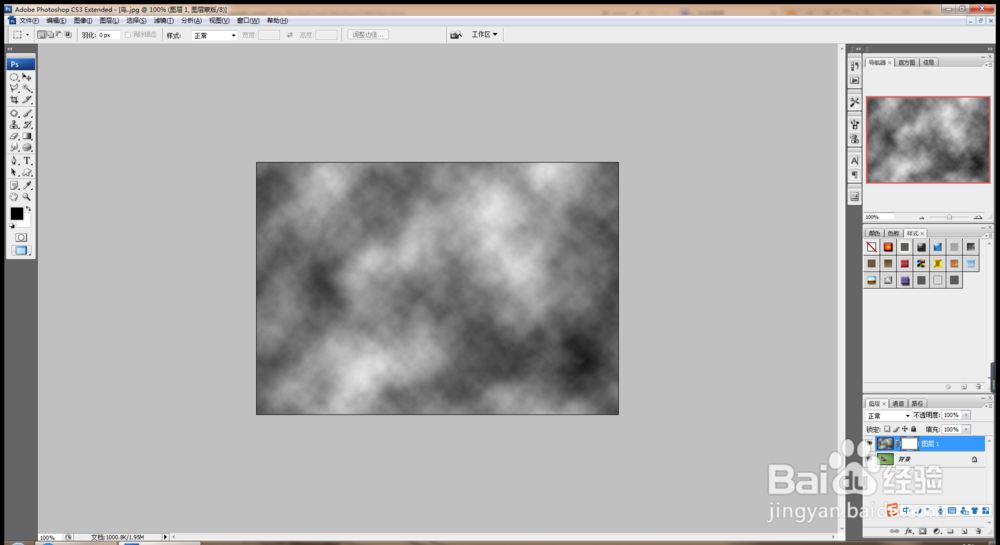
3、选中图层蒙版,再次选择渲染,云彩,多次执行命令,如图

4、继续执行渲染,云彩,图层混合模式设置为滤色,点击确定,如图
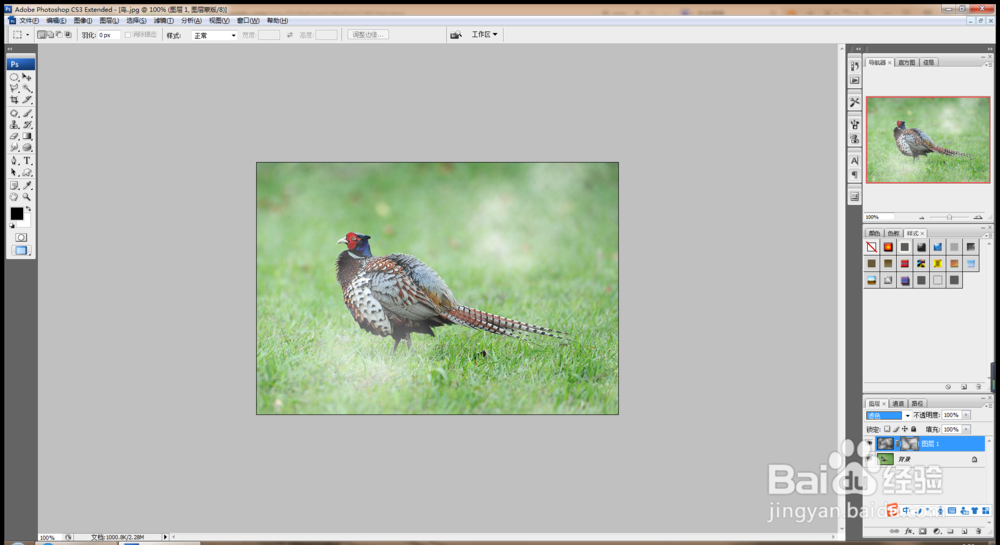
5、按下crl+L打开色阶对话框,黑色滑块向右移动,灰色滑块向左移动,白色滑块向左移动,如图

6、继续复制图层,设置图层混合模式为滤色,如图

7、选择输入字体,设置字体颜色为黑色,这样PS雾化效果图设计完成,如图

声明:本网站引用、摘录或转载内容仅供网站访问者交流或参考,不代表本站立场,如存在版权或非法内容,请联系站长删除,联系邮箱:site.kefu@qq.com。
阅读量:183
阅读量:35
阅读量:57
阅读量:71
阅读量:157